华为平板电脑声音如何最大化?
20
2025-04-05
在日常使用电脑时,合理设置启动时的音量大小能够带来更加舒适的用户体验。如果你希望在每次启动电脑时,音量自动调整到一个合适的水平,而不是每次都手动调节,那么本文将为你提供详细的操作指南。
在开始调整音量之前,我们首先需要了解当前的电脑操作环境。不同的操作系统(如Windows、macOS、Linux等)都有其自身的设置方式。本指南以Windows操作系统为例进行介绍,但也会提及在macOS中如何操作。
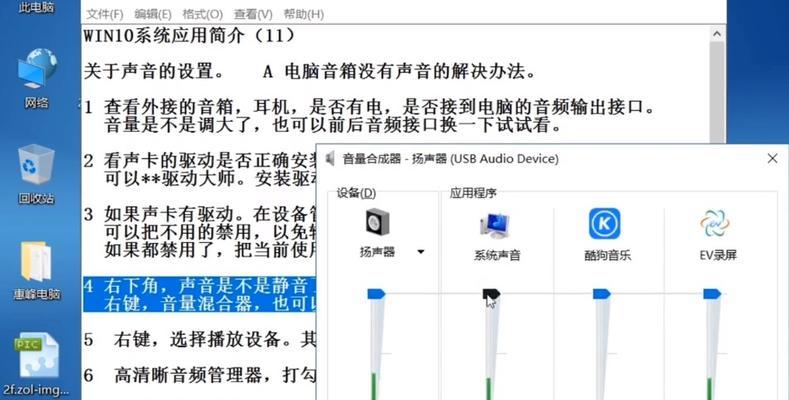
2.1使用“声音”设置调整默认设备音量
1.进入声音设置
在桌面右下角的任务栏上找到声音图标,并右击选择“打开声音设置”。
2.选择默认的播放设备
在声音设置页面,你会看到“输出”选项,这里列出了所有可供选择的输出设备。选择你通常用来播放音乐或声音的设备。
3.调整默认音量
在选定的输出设备旁边,你会看到一个音量滑块,通过这个滑块,你可以调整音量大小。将滑块拖动到你所期望的音量级别,然后点击页面右下角的“应用”按钮保存设置。
2.2利用声卡驱动软件进行高级设置
某些声卡驱动程序提供了更高级的设置选项。
1.打开声卡驱动设置界面
查看系统托盘区,找到声卡驱动的小图标并双击打开其设置界面,或者通过任务管理器找到声卡驱动的服务项目,双击打开。
2.设置音量启动时的默认值
在这个界面中,通常会有“高级设置”或“选项”相关的菜单。在这里,你可以找到有关于启动时音量设置的相关选项,并可以输入你希望的音量级别。
3.保存设置并测试效果
调整完毕后保存设置,并重启电脑,检查是否达到了预期的效果。
2.3使用任务计划程序
如果你的电脑系统是Windows10或更高版本,可以利用任务计划程序使音量在特定时间自动调整。
1.打开任务计划程序
在搜索栏输入“任务计划程序”并打开。
2.创建新任务
在右侧的“操作”部分,点击“创建基本任务...”,输入任务的名称和描述,然后点击“下一步”。
3.设置触发器
选择在计算机启动时触发,然后点击“下一步”。
4.设置操作
选择“启动程序”,然后点击“下一步”。在下一步中,开始键入“nircmd”找到并选择“nircmd.exe”程序。
5.填入参数
在参数框中,输入“setdefaultsoundsystemvol50”,其中50是音量大小,你可以根据需要调整这个值。
6.完成任务设置并验证
完成设置后,点击“完成”。之后每次电脑启动时,nircmd工具都会调整系统默认音量为指定的级别。

在macOS中,调整启动时音量的方法比较简单,因为系统默认就支持保存声音偏好设置。
1.调整音量
在苹果菜单中,选择“系统偏好设置”>“声音”,调整输出音量到你满意的程度。
2.保存设置
系统会在下次重启时自动使用这些设置。
无论是在Windows还是macOS系统中,进行适当的音量设置都能优化你的使用体验。务必记得按照个人偏好进行调整,这样每次启动电脑时才能获得最佳的听觉感受。
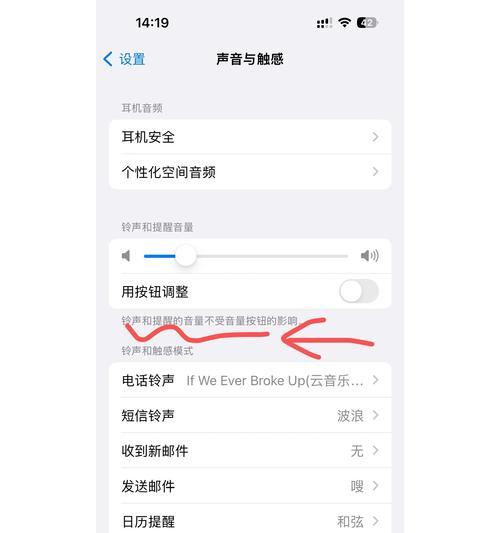
自动调整电脑启动时的音量大小,可以提升你的操作效率和使用体验。在Windows系统中,你可以通过系统的声音设置、声卡驱动设置或任务计划程序来实现这个功能;而在macOS系统中,系统本身支持保存声音偏好设置,可以简化操作流程。希望以上步骤能帮助你快速掌握这项技术,享受一个更个性化的电脑使用环境。
版权声明:本文内容由互联网用户自发贡献,该文观点仅代表作者本人。本站仅提供信息存储空间服务,不拥有所有权,不承担相关法律责任。如发现本站有涉嫌抄袭侵权/违法违规的内容, 请发送邮件至 3561739510@qq.com 举报,一经查实,本站将立刻删除。